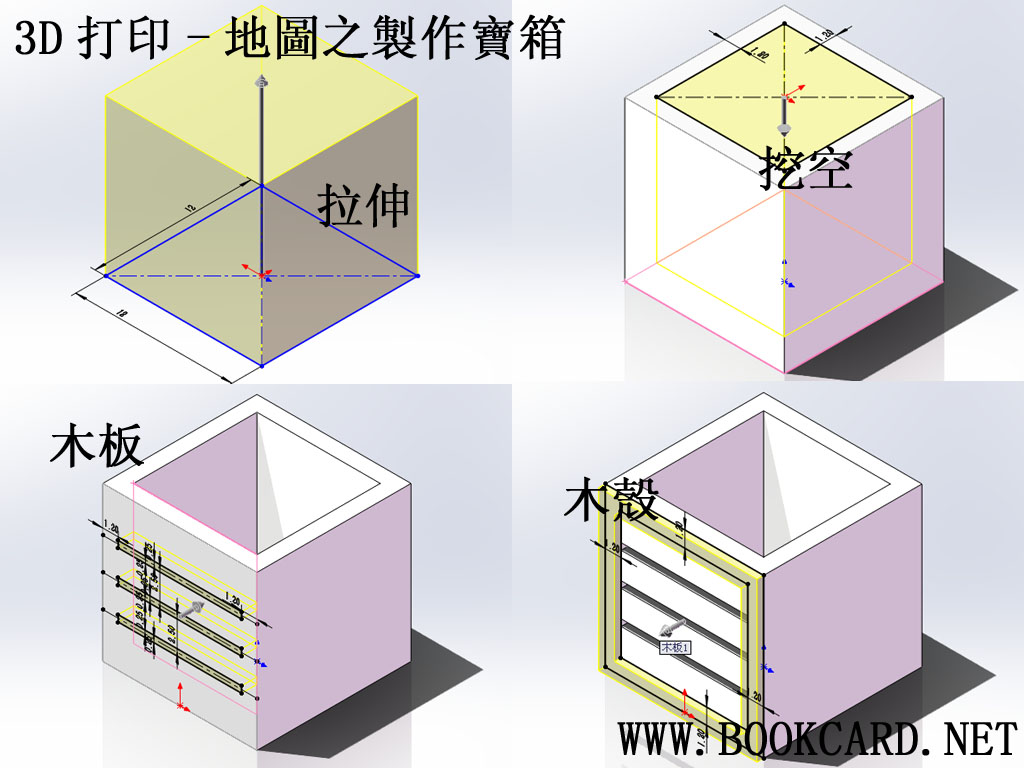


寶箱用於裝載銅錢,用於市場交易,放置於城堡頂部並派兵重點看守,寶箱設計很簡單長12MM*寬12MM的正方型,裏面方置有若干銅錢,外加五塊木板和木殼組成.
寶箱建模
- 打開SOLIDWORKS新建零件模型
- 選擇”上視基準面”作為草繪平面.進入草圖模式
- 繪畫一個12MM*12MM正方形草圖.
- 使用”拉伸”工具,深度填12MM,向上拉伸生成寶箱實體
- 使用”抽殼”工具,厚度填2MM,挖空寶箱實體
- 選擇”寶箱正面”作為草繪平面.進入草圖模式,繪畫三個長9MM*寬5MM的長方形,使用切除工具,深度填0.5MM,生成木板
- 選擇”寶箱正面”作為草繪平面.進入草圖模式,繪畫如上圖寶箱加固長方體,使用拉伸工具,深度填5MM,生成木殼
- 令外的四個面如第4和第5步同樣繪製
- 選擇”寶箱底部面”繪畫草繪.繪畫一個直徑6MM的圓和5MM的正方形,並且設定為同心.向上拉伸2MM生成銅錢實體,
- 選擇”銅錢頂部面”繪畫草繪.繪畫一個直徑5MM的圓和2MM的正方形,並且設定為同心.向下切除2MM生成銅錢凹紋,
- 銅錢底部如事操作
- 點選”插入/參考幾何體/基準軸”
- 選擇”點和麵”,點選擇原心,面選擇寶箱底部,生成”寶箱基準軸”
- 使用線性陣列生成銅錢,Y軸間距填2MM,實例數填5,方向選”寶箱基準軸”
放置寶箱在城堡頂樓
- 打開SOLIDWORKS載入”城堡”模型
- 選擇”城堡頂樓面”繪畫草圖.在樓梯出口繪製一個點,牆體邊距設定外6MM
- 點選”插入/參考幾何體/基準軸”
- 點選”點和麵”,選擇頂樓面和中心點,生成”寶箱座基準軸”.
- 以建立派生零件載入”寶箱”模型
- 在移動實體的”配合設定”中
- 選擇寶箱基準軸和底座基準軸,點選”重合”後按”添加”
- 選擇寶箱底的面和底座的面,點選”重合”後按”添加”
- 寶箱剛剛好放置在底座的上面
